电脑忘记开机密码怎么办
- 电子设备
- 2024-03-31 04:16:50
- 11
开机密码忘了怎么解除?
开机密码忘了解除方法如下
首先将电脑开机,在输入密码的界面,点击右下角【电脑】图标;
在弹出电源选项之后,按住【Shift】键,同时鼠标点击【重启】选项,让电脑进入Windows启动设置菜单中;
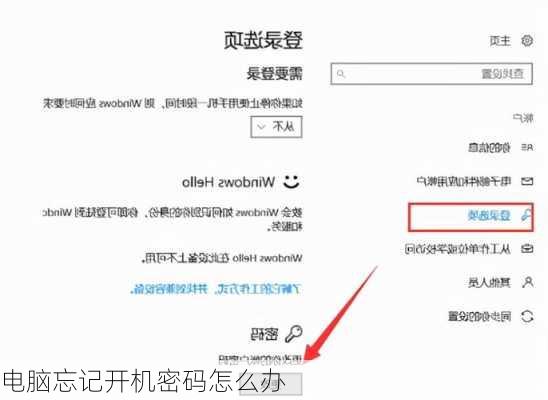
在出现的选项Windows设置菜单页面,选择中间的【疑难解答】设置,选择通过重置电脑或查看高级选项解决忘记开机密码问题;
点击疑难解答选项中的【重置此电脑】,保留个人文件或删除个人文件,重新安装Windows系统;
等待系统重新安装完成之后,就可以解开密码进入Windows桌面了。

)
重新启动电脑,启动到系统登录界面时,同时按住Ctrl+Alt键,然后***Del键两次,会出现新的登录界面,用户名处输入“Administrator”密码为空,回车即可登录,登录后,打开控制面板选/用户账户/更改账户/点击原来的“账户名”/更改我的密码/输入新密码,再次输入新密码,然后点击“更改密码”按钮即可。 如果是计算机管理员密码忘了,请用第二种方法或第三、四种方法。
电脑开机密码忘记了怎么办?
电脑系统密码忘了怎么办,求解?
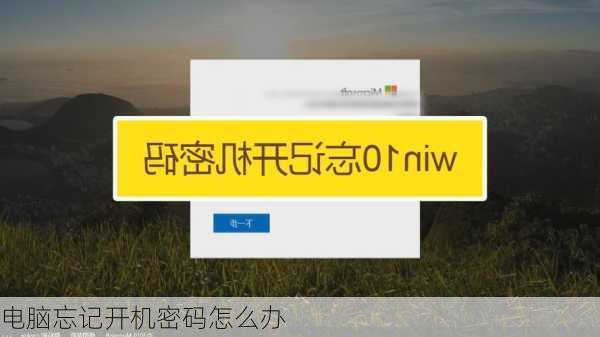
答;从这一点说明你是一个三天打鱼两天晒网的人。
对于电脑开机密码忘了开不开机,可以***取以下措施(Win7系统)。
①在Win7系统启动的时候,按F8,选择“带命令行的安全模式”。此时“Administrator”会弹出一个“Com mand prompt”的对话窗口,这就是命令提示符号窗口。
②这时候需要增加新的账户;
a,首先增加用户,在提示符号中输入“Net user asd/add”按回车键“Enter”。
b,接着再升级为管理员,输入“net localgroup administrators asd/add”马上按回车键“Enter”。
c,重新启动电脑,选择asd用户进入系统。
③删除以前的旧密码。当再次进入系统后,还是依次打开“控制面板”
→“用户帐号”→“忘记密码的用户”→“删除密码”。这样就大功告成。
电脑在日常生活中的重要性不言而喻,为了保护自己的隐私,通常我们都会给自己的电脑设置一个开机密码,这样别人就不会轻易动自己的东西,不过因为现在我们要记住的密码实在是太多了,难免会有忘记密码的情况,那么,如果忘记了电脑的开机密码应该怎么办呢?笔者自己实践了一种方法,希望可以帮助到大家。
网上其实有通过PE启动盘重置密码的方法,但是过程颇为繁琐,对于俺们这种电脑小白,还是有难度,所以在这里介绍一种自己实践过的、简单粗暴的应急方法:通过重置电脑来重置密码。首先我们进入win10的登录页面,点击右下角位置的电源键,那里有三个选项:睡眠、关机、重启。然后按住键盘上的Shift键不放(需要一直按住),再点击「重启」按钮,系统不会真的重启,而是进入另一个页面,此时我们点击「疑难解答」这一项
页面跳转之后,选择「重置此电脑」
随后看到重置选项有两个,一个是「保留我的文件」,另一个是「删除所有内容」。建议选择「保留我的文件」按钮,系统会还原到初始状态,会删除C盘里一部分第三方软件,其他盘不受影响。
在等待电脑完成重置之后,重新开机,设置新的账户和密码即可。(原创不易,喜欢可以点个赞哦^o^。PS:禁止私自用于商业用途,违者必究)
1.买个u盘。
2.用另一台电脑下载 大***u盘启动盘制作工具 软件
3.将u盘插入下载好了大***软件的电脑。打开大***软件。将u盘做成启动盘
4.将u盘启动盘插入原电脑。重启电脑。进pe系统(不同电脑进pe方式有略微区别。都是电脑重启过程中按f2.f9f12。具体自己百度)
5.进pe后桌面会有一个清除登录密码的图标。打开后进去选中c盘,找到忘记密码的那个账号。清楚密码
6.拔出u盘重启电脑。密码已经清楚,不需要再输密码。进系统后自己在重新设置账号密码就行了
[免责声明]本文来源于网络,不代表本站立场,如转载内容涉及版权等问题,请联系我们,我们会予以删除相关文章,保证您的权利。
本文链接:https://www.moviegd.com/post/2242.html



















